Tablas Dinámicas.
- Asegúrese de que los datos tienen encabezados de columna o encabezados de tabla y que no hay ninguna fila en blanco.
- Haga clic en cualquier celda del rango de celdas o la tabla.
- Haga clic en Insertar > Tablas dinámicas recomendadas.
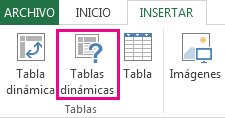
- En el cuadro de diálogo Tablas dinámicas recomendadas, haga clic en cualquier diseño de tabla dinámica para obtener una vista previa y, a continuación, seleccione el que muestra los datos en la forma que desea.
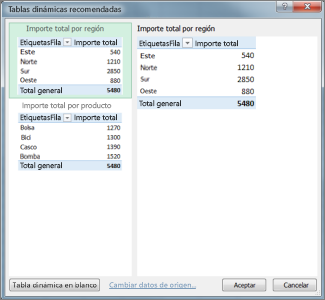
- Haga clic en Aceptar.Excel coloca la tabla dinámica en una nueva hoja de cálculo y muestra la Lista de campos para que pueda reorganizar los datos de la tabla dinámica según sea necesario.
- Para centrarse en los datos y organizarlos de la manera que desee, puede filtrar y ordenar la tabla dinámica. Vea Filtrar los datos en una tabla dinámica y Ordenar los datos en una tabla dinámica.En el ejemplo que se muestra a continuación, Etiquetas de fila se filtra para mostrar únicamente las ventas de las regiones Sur y Oeste.
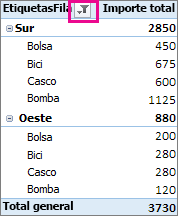 NOTAS:
NOTAS: - El uso de una tabla dinámica recomendada es una forma rápida de empezar a trabajar en el camino correcto. Sin embargo, todavía puede crear una tabla dinámica vacía para agregar sus propios campos y diseño. Simplemente haga clic en Tabla dinámica en la pestaña Insertar, en vez de en Tablas dinámicas recomendadas.
- En vez del Asistente para tablas y gráficos dinámicos que podía usar en versiones anteriores de Excel, usará los comandos Tabla dinámica o Tablas dinámicas recomendadas de la cinta de opciones para crear tablas dinámicas recomendadas. Sin embargo, si echa de menos el asistente, todavía está disponible. Puede agregarlo a la barra de herramientas de acceso rápido o presionar Alt, D, P para iniciarlo.
Los posteriores link nos conducirá a un video mas detallado
acerca de la opcion TABLAS DINAMICAS.
- http://goo.gl/wEF5rG
No hay comentarios:
Publicar un comentario